windows如何删除多余的用户名 怎样清理电脑中多余的用户名
windows如何删除多余的用户名,在使用Windows操作系统的过程中,我们经常会创建多个用户账户来满足不同的需求,随着时间的推移,我们可能会意识到一些用户账户已经变得多余,占据了宝贵的磁盘空间并且造成了系统性能的下降。如何删除这些多余的用户名并清理电脑中的冗余账户呢?本文将为大家介绍一些简单有效的方法,帮助您轻松解决这个问题。无论是为了提升系统的运行速度,还是为了释放磁盘空间,这些方法都能帮助您有效地管理和清理多余的用户名,使您的电脑保持高效运行。
步骤如下:
1.点击“开始”
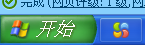
2.打开“开始”以后再打开(“控制面板”)
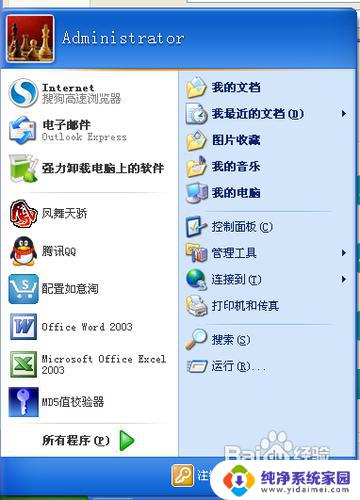
3.在“控制面板”中,点击第二行第二个(“管理工具”)
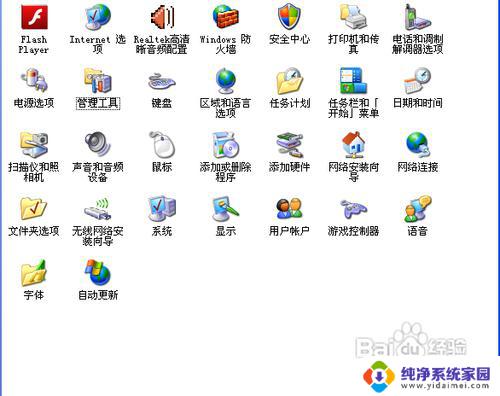

4.在“管理工具”中,点击第一行第三个(“计算机管理”)
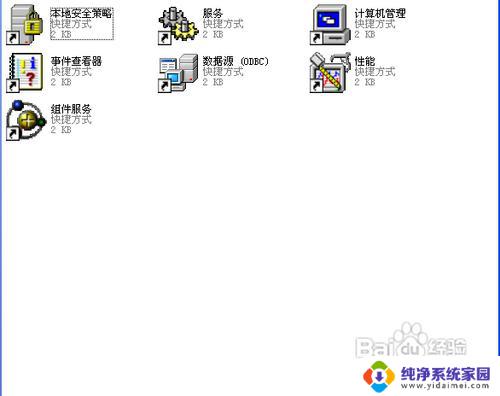
5.点击“本地用户和组”并点击“用户”将除画“红×”以外的和主要账户“Administrator(系统管理员)”不删以外,像“5555”就是多余的系统管理员账户或是多余的普通受限帐户,将鼠标移至“5555”处点击鼠标右键,并单击删除即可
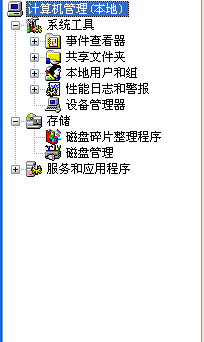

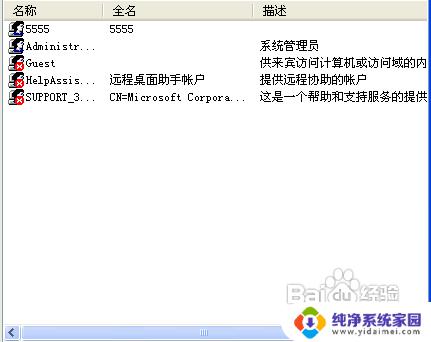
6.如果想要验证是否将多余的账户删除的话,关闭“计算机管理”这个对话框。点击“管理工具”对话框中的后退,再点击“用户账户”,如里边只有“Administrator(系统管理员)”和“Guest(来宾账户)”就代表多余的系统管理员或多余的受限用户已删除。
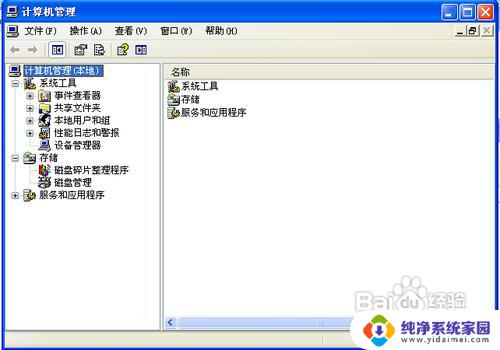
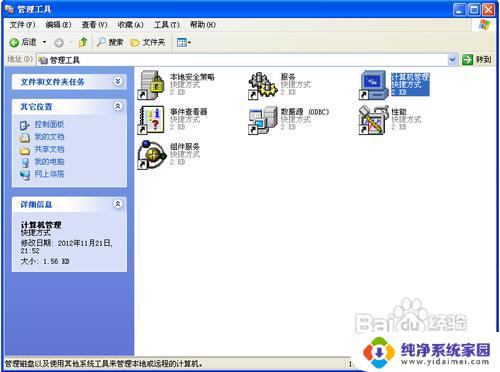

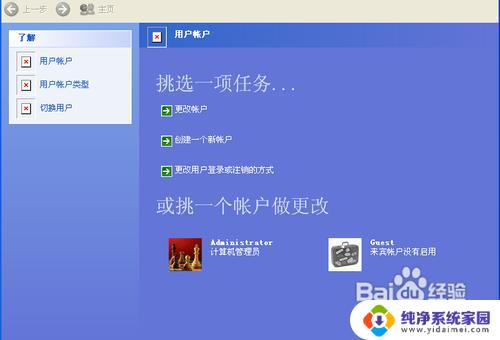
以上是Windows删除不必要用户名的方法,如果你遇到了这种情况,可以根据小编的方法来解决。希望这能够有所帮助!
windows如何删除多余的用户名 怎样清理电脑中多余的用户名相关教程
- 怎么把设置删除掉 清除Edge浏览器中多余用户配置的步骤
- 如何删除多余的windows启动项 如何删除Windows多余的启动引导项
- wps如何删除多余的线条 如何有效删除wps中的多余线条
- 登录过的用户名怎么删除 怎样删除电脑上的用户名
- wps怎样删除多余的页面 WPS如何删除多余的空白页面
- wps如何删除多余的线 wps如何删除多余的线段
- wps怎么删除多余的列 wps表格如何删除多余的列
- wps如何把多余的页面删除 wps如何删除多余页面
- 怎么删除多余的宽带连接 如何移除多余的宽带连接
- 怎样删除wifi连接的用户名 删除已连接WiFi的用户教程
- 笔记本开机按f1才能开机 电脑每次启动都要按F1怎么解决
- 电脑打印机怎么设置默认打印机 怎么在电脑上设置默认打印机
- windows取消pin登录 如何关闭Windows 10开机PIN码
- 刚刚删除的应用怎么恢复 安卓手机卸载应用后怎么恢复
- word用户名怎么改 Word用户名怎么改
- 电脑宽带错误651是怎么回事 宽带连接出现651错误怎么办